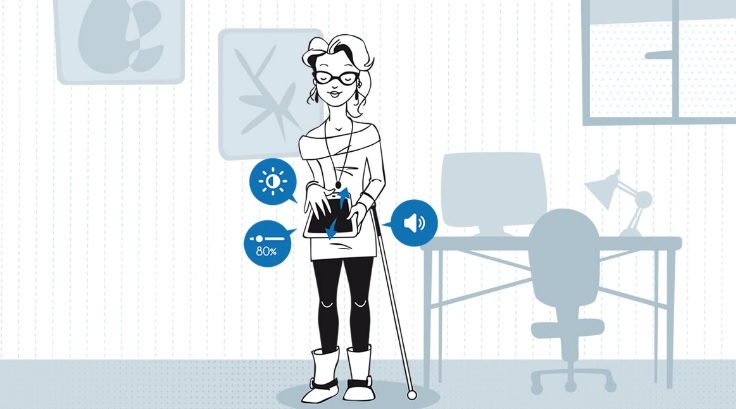Terminamos la serie de accesibilidad en dispositivos Samsung con el articulo dedicado a las opciones de discapacidad Visual. Podeis consultar la informacion en video de manera directa desde la pagina de la Samsung, en su proyecto de #tecnologiaparatodos.
En articulos anteriores repasamos las opciones de accesibilidad en Samsung relacionados con la discapacidad Fisica y discapacidad Auditiva. Recordamos que algunas de las opciones solo estan disponibles para los modelos mas recientes.
Todas las caracteristicas se encuentran dentro de Ajustes > Accesibilidad > Vision.
Voice Assistant
Una de las nuevas caracteristicas de accesibilidad en Samsung. Es un lector de pantalla que, como su propio nombre indica, nos va guiando reproduciendo por voz lo que hay en la pantalla. Es similar a la opcion por defecto de accesibilidad que nos ofrece Google, Talkback, a la que proximamente le dedicaremos articulo.
Respecto a Talkback, tiene ciertas ventajas a la hora del desplazamiento por la pantalla. Ademas, ofrece una serie de configuraciones interesantes para adaptarla a tus necesidades. Podeis consultar este video explicativo.
Pantalla Oscura, Tecla Rapida, Contraseñas y Configuracion de Lectura
La pantalla oscura es otra de las nuevas caracteristicas de accesibilidad en Samsung. Permite controlar el dispositivo con la pantalla oscura, dotanto de una mayor privacidad al usuario.
En Texto para pronunciar, podemos modificar parametros como la velocidad de reproduccion del lector o los idiomas. Podemos escoger el motor a utilizar, siendo el propio de Samsung el usado por defecto. Modificar la velocidad o incluso agregar nuevos idiomas en el caso de que no esten instalados en nuestro dispositivo.
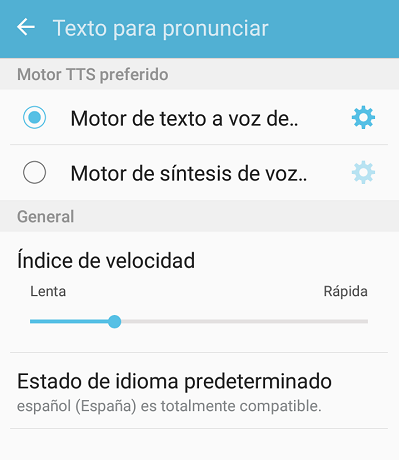
Tecla Rapida facilita el uso del teclado y del teclado numerico. Contraseñas, por otra parte, permite que los lectores reproduzcan lo que nosotros introducimos en la contraseña, caracter por caracter. Podeis ver un analisis de las opciones en este video .
Etiquetas de Voz
Permiten configurar etiquetas de voz desde nuestro dispositivo para poder ser leidas posteriormente. Un sistema similar al que vimos con la app NaviLens. Para este caso, es compatible con Samsung Voice Label, que utiliza tecnologia NFC.
Tamaño de fuentes, Contrastes y Colores
Con tamaño de fuentes podemos cambiar el tamaño de las letras a nuestro gusto, desde un tamaño muy pequeño hasta opciones extra grandes (si activamos la opcion de Fuentes mas Grandes).
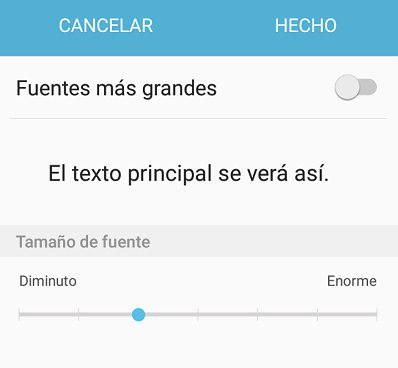
Con Fuentes de Contraste Alto hacemos que las letras tengan un mayor contraste, haciendolas mas legibles. Tambien permite cambiar el contraste del Teclado.
Gracias a Mostrar formas de botones podemos ver como botones que son algo mas dificiles de ver (formados por texto sin fondo) quedaran resaltados para una mejor legibilidad.
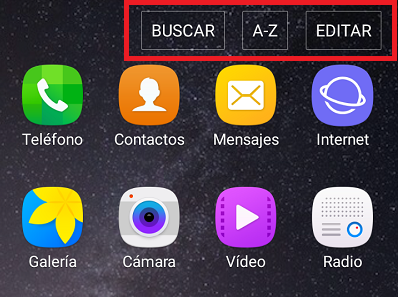
Colores Negativos (o Inversion de Colores) permite establecer una inversion de colores, pudiendo elegir entre negro sobre blanco o blanco sobre negro, segun el modo que nos facilite la lectura.
Ajustes de Color es una de las nuevas caracteristicas, permite configurar segun nuestras necesidades las tonalidades de los colores que reproducira nuestro smartphone. Podeis consultar las diferentes caracteristicas en este video.
Lupa y Gestos de Ampliacion
Los Gestos de Ampliacion permiten agrandar la pantalla de manera algo mas manejable. Una vez activado, pulsaremos 3 veces sobre la pantalla para activar el modo (o 3 veces para desactivarlo).
Cuando esta activado, aparece alrededor de la pantalla un pequeño borde naranja. Si esta activado, podemos aumentar el zoom situando dos dedos sobre la pantalla y alejandolos entre si, o disminuirlo situando dos dedos sobre la pantalla y acercandolos entre si.
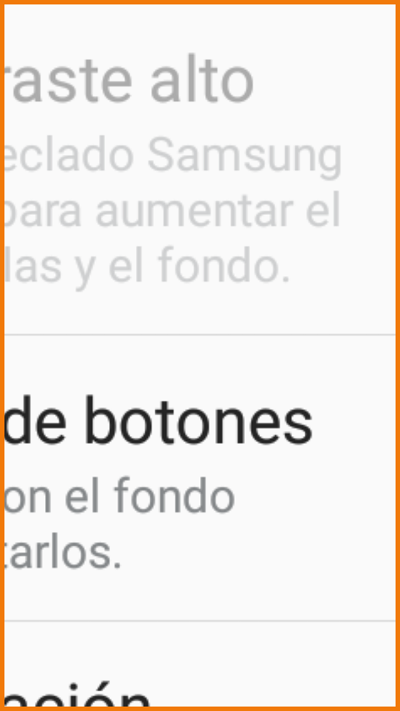
La Lupa es otra de las novedades. Actua como la Lupa que podemos ver en los sistemas operativos de uso cotidiano, pero ahora disponible en nuestro dispositivo. Si lo activamos, un pequeño recuadro aparecera en nuestra pantalla y lo podremos desplazar la hacer zoom donde nosotros queramos.
Podeis consultar ambas opciones en el siguiente video.